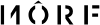Beberapa Cara Menghilangkan Garis Merah di Ms. Word
Yuk jadikan teks Wordmu lebih rapi!
19 Juni 2022

Follow Popmama untuk mendapatkan informasi terkini. Klik untuk follow WhatsApp Channel & Google News
Ketika membuat teks menggunakan Word, kamu tentunya ingin hasilnya terlihat rapi dan baik.
Sayang sekali seringkali ketika mengetik di Microsoft Word muncul garis merah di bawah kata. Garis merah ini seringkali muncul meski sebelumnya tidak menggunakan fitur underline.
Lebih menyebalkannya lagi, garis merah di Word ini rasanya susah sekali dihapus. Adanya garis merah ini tentu menganggu dan membuat teks kelihatan tidak rapi.
Ternyata ada banyak cara lho menghilangkan garis merah di Word.
Berikut Popmama.com telah merangkum beberapa cara menghilangkan garis merah di Word agar kamu mengetik lebih nyaman. Simak yuk!
Kenapa Tulisan di Laptop Ada Garis Merahnya?
Seperti yang terlihat pada gambar di atas, terkadang ketika anak-anak menggunakan aplikasi Microsoft Word akan muncul garis merah di bawah kata atau teks. Sebenarnya apa sih garis merah tersebut?
Perlu kamu ketahui, garis merah yang sering kamu temui di Word sebenarnya merupakan fitur yang bernama proofread.
Fitur ini dihadirkan Ms. Word untuk membantu pengguna menghindari penulisan kata-kata yang salah. Teks dengan garis merah berarti terdapat kesalahan (typo).
Umumnya fitur proofread ini muncul karena bahasa bawaan yang digunakan dalam Word menggunakan bahasa Inggris, sedangkan kamu menulis dengan menggunakan bahasa Indonesia.
Berikut ini cara-cara menghilangkan proofread di Word.
Editors' Pick
1. Cara menghilangkan garis merah di Word 2016
Cara pertama ini dapat anak mama lakukan hanya pada aplikasi Microsoft Word 2016.
Di dalam aplikasi Word, cari dan bukalah menu "File" di sudut kiri atas lalu klik menu tersebut. Setelah membuka menu "File", selanjutnya pilih menu "Option".
Kemudian, pilih sub menu "Proofing" yang terdapat pada bagian kiri setelah menu General dan Display. Lalu cari kolom "check spelling as you type" dan "mark grammar error as you type".
Selanjutnya, hilangkan tanda ceklis pada kedua kolom tersebut. Kalau sudah klik "Ok" di samping kanan bawah. Kini garis merah di Word sudah menghilang dan kamu dapat mulai menulis kembali.
2. Cara menghilangkan garis merah di Word 2010
Jika tadi merupakan cara menghilangkan garis merah di Word versi tahun 2016, berikutnya ini merupakan cara untukmu yang menggunakan Microsoft Word 2010.
Cara menghapus garis merah pada Ms. Word versi 2010 sedikit berbeda dari versi tebaru namun masih mudah untuk kamu lakukan kok.
Pertama-tama cari dan klik "Office Button" pada bagian kiri halaman Word. Lalu berikutnya pilih opsi "word options" yang terdapat di bagian bawah setelah "Exit Word".
Di sana, kamu akan menemukan menu "Proofing", lalu klik. Hilangkanlah tanda ceklis pada pilihan "check spelling as you type" dan "grammar errors as you type". Garis merah pun akhirnya hilang,
3. Cara menghilangkan garis merah di Word Hp
Selain mengakses Ms. Word melalui Pc atau laptop, kamu juga sebenarnya bisa lho mengetik atau mengedit file Word melalui Hp juga smartphone.
Tidak perlu binggung, kamu dapat menghapus dan menghilangkan garis merah di Word Hp dengan mudah lho. Berikut ini caranya:
Pertama-tama, file Word, kemudian pilih dan masuk ke ikon pensil yang terletak di sebelah atas untuk masuk mode pengeditan.
Kemudian, pilih ikon segitiga di pojok kanan bawah. Setelah itu, pindah ke menu "Review". Klik menu "Proofing and Language". Klik bahasa yang kamu pakai dalam menulis di Word lalu klik ceklis di kolom "Hide All Proofing Marks".
4. Mengganti bahasa pemeriksaan (Proofing)
Seperti yang disinggung sebelumnya, garis merah atau proofread muncul karena bahasa bawaan Microsoft Wordmu masih menggunakan bahasa Inggris. Sehingga ketika menulis menggunakan bahasa Indonesia, Word akan mendeteksi semuanya sebagai kesalahan.
Kamu dapat mengatasi ini dengan menambah bahasa bawaan di Word menjadi bahasa Indonesia. Berikut ini caranya:
Pertama, buka Word lalu klik "File" pada sudut kiri atas di halaman Word. Lalu klik "Options" yang terdapat di paling bawah dan tekan "Language".
Pilih kolom menu "Office display language", lalu klik "Add a Language". Nanti akan muncul opsi bahasa apa saja yang dapat kamu pilih. Klik "Indonesian", kemudian klik lagi "Install".
Setelahnya, kamu akan diminta untuk mengkonfirmasi ke situs Microsoft untuk mengunduh bahasa tersebut. Klik "Download" untuk mengunduh bahasa yang ingin dijalankan.
Jika sudah selesai mengunduh, buka hasil unduhan dan ikuti langkah-langkah selanjutnya hingga instalasi selesai. Umumnya bahasa pengantar di Word akan berubah secara otomatis menjadi bahasa Indonesia.
Itulah dia beberapa cara menghilangkan garis merah di Word. Kini teks Wordmu akan terlihat lebih rapi dan tertata.
Baca juga: